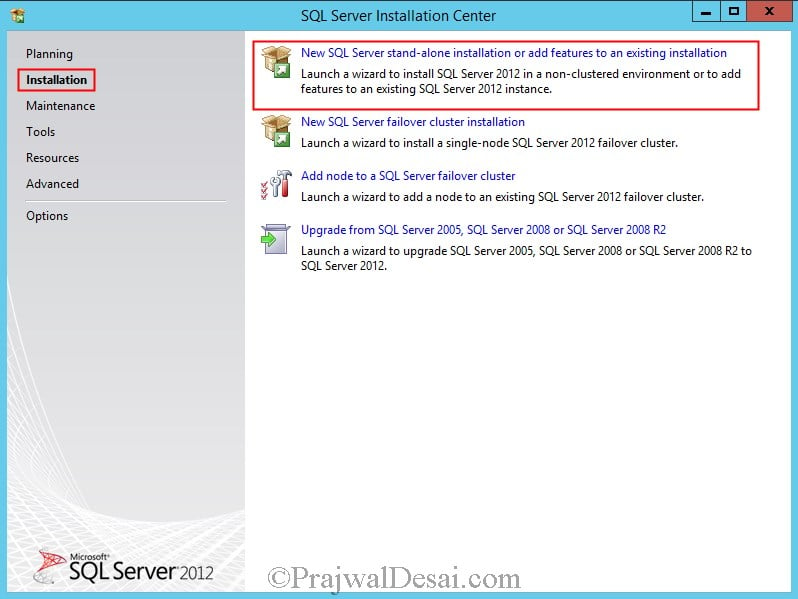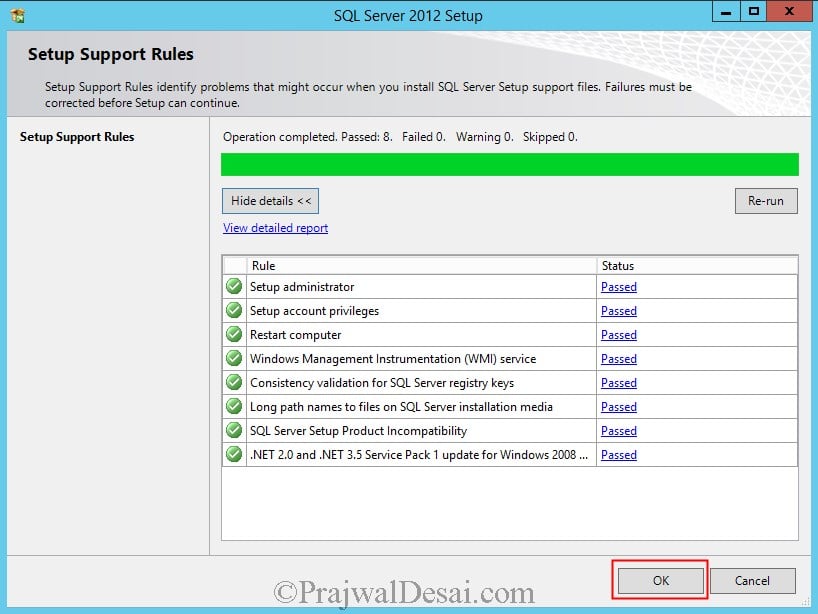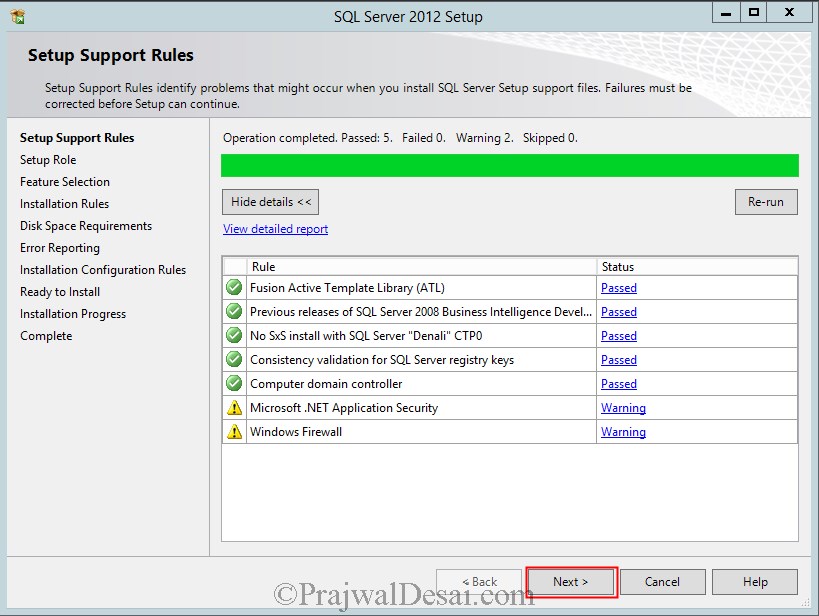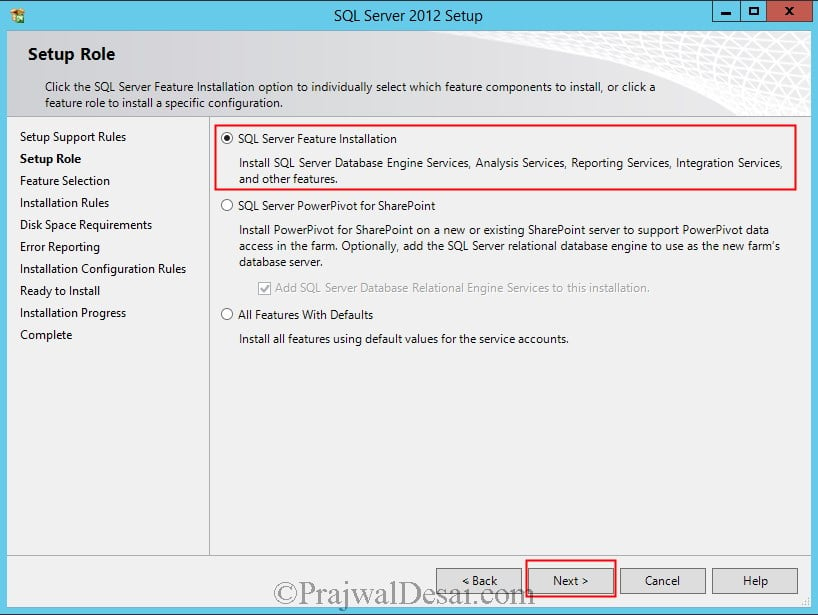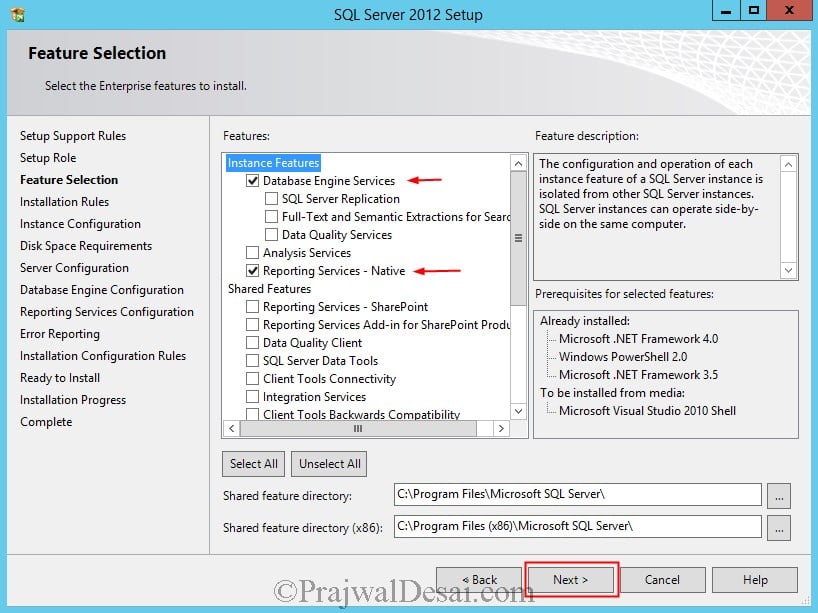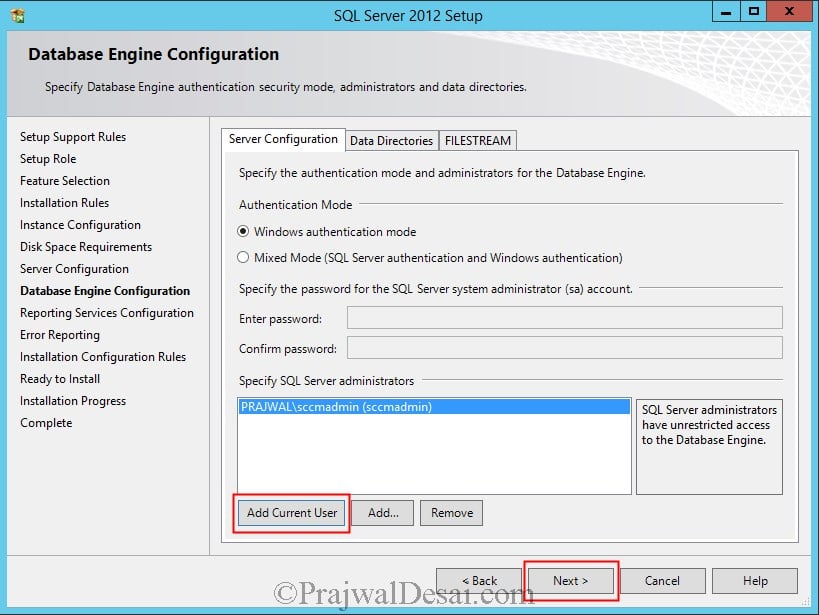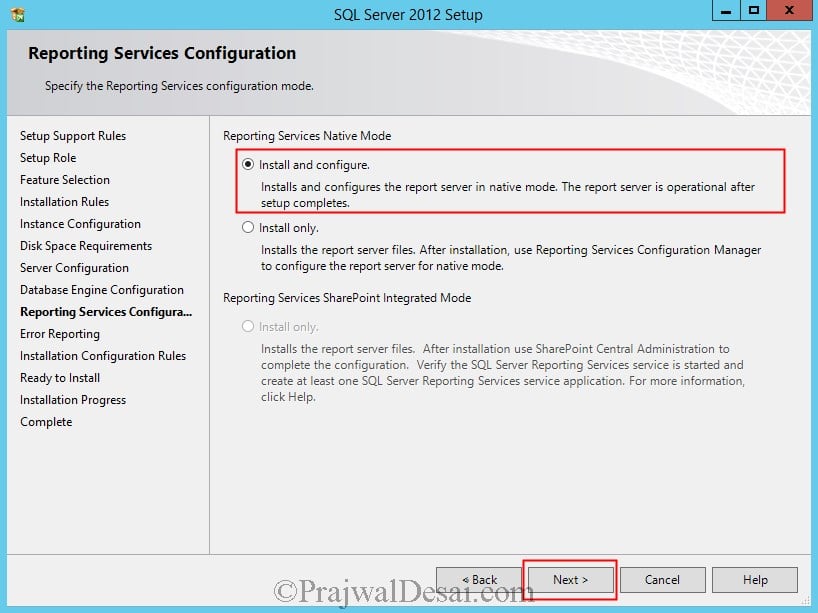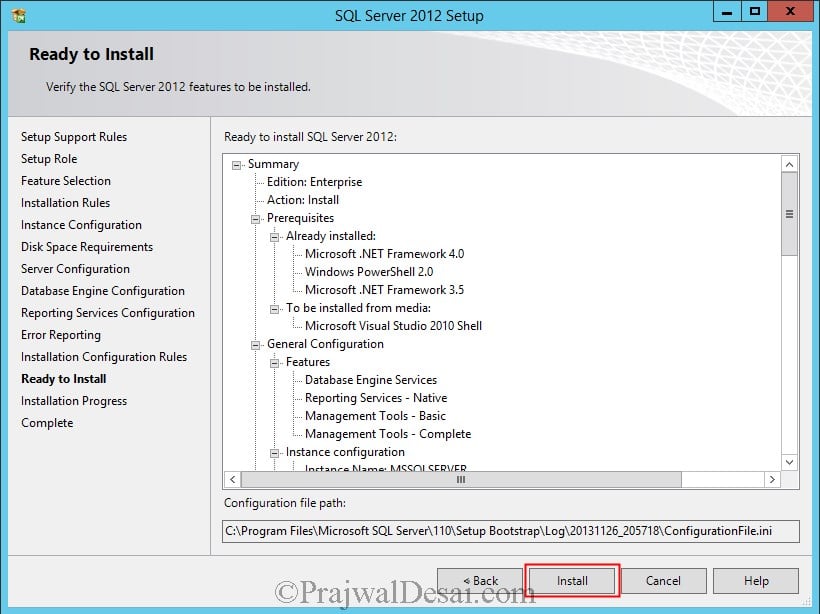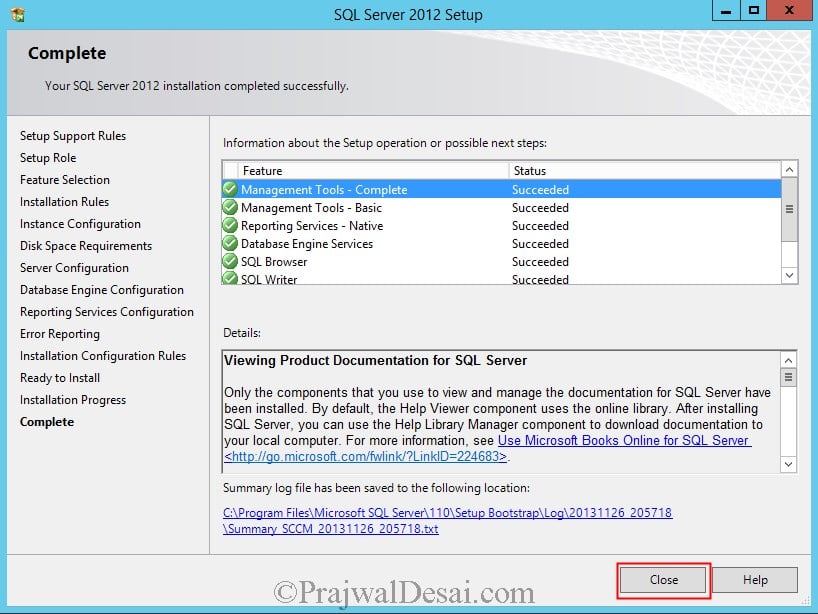In this post we will be looking at the steps for Installing SQL Server 2012 for Configuration Manager 2012 R2. In this deployment series of Configuration Manager 2012 R2 we started with system center 2012 R2 Configuration Manager system requirements which tells more about the new features of SCCM 2012 R2 and system requirements for Configuration Manager 2012 R2, in the next post we saw the steps for installing prerequisites for SCCM 2012 R2. After installing prerequisites the next step is to install SQL server. Most of the users have a question on where should the SQL server be installed, should it be installed locally on the server where SCCM is installed or on a remote server ?. The answer is you can install it on local server or host the database on remote server. I would prefer to install SQL locally because this it requires less administrative overhead, the license for SQL is included with System Center so no additional license needs to be purchased and with local SQL you can achieve better performance than remote. In this post we will be installing SQL server 2012 with SP1 on windows server 2012 R2, if you have only SQL server 2012 iso copy, you can download the SQL server 2012 service pack 1 and install it.
For System Center 2012 R2 Configuration Manager you can install the SQL server with combinations :-
1) Install SQL Server 2012 + Min Cumulative Update 2
2) Install SQL Server 2012 + Service Pack 1 [no cumulative update required]
3) Install SQL Server 2012 with Service Pack 1 [no cumulative update required]
If you are planning to use SQL server other than 2012 then click here to see the SQL Server Requirements for Configuration Manager 2012 R2.
Here is a video tutorial that shows the steps to install SQL server for SCCM.
So lets look at the steps to install SQL Server 2012 with SP1 (x64 Bit). I have mounted the DVD on to the Windows Server 2012 R2, open the SQL server folder, run the setup as administrator. Click on Installation and click on New SQL server standalone installation.
Click OK once the Setup support rules are run and verified.
Check the box for I accept the license terms and click on Next.
After the Setup Support Rules are completed click on Next.
Select the Setup Role as SQL Server Feature Installation and click Next.
On the Feature Selection window, select Database Engine Services, Reporting Services-Native and Management Tools – Complete.
Note – The features that we have selected are the ones which are required for deploying Configuration Manager 2012 R2. However you can select all features and install them if you want to.
For Instance Configuration click on Default Instance, the instance ID MSSQLSERVER would be created.
Note – If you are creating a Named Instance, then during the SCCM 2012 R2 setup you might come across this error “The specified SQL Server instance is not configured to use dynamic ports” unless you have not configured dynamic ports for SQL server instance. To fix this error launch the SQL Server Configuration Manager, expand SQL Server Network Configuration. Click on Protocols for Instance (Instance is your Named Instance). On the right side pane, right click on the TCP/IP and click on Properties. Click on IP Addresses tab and scroll down to the bottom and under the IPALL, set TCP Port value to 1433. Click on Apply and after this change you must restart SQL Server Service.
For Service Accounts, Microsoft recommends you to use domain service accounts and not the local system accounts. We will be using the account named sccmadmin which is a member of domain admins group. This account will be also used for installing and managing Configuration Manager 2012 R2. You can also create a separate user accounts for each of the SQL server services.
Specify the account name and password and click on Next.
Important – During the SQL install, the collation should be SQL_Latin1_General_CP1_CI_AS.
Click Add Current User, this will add the current user to SQL server administrators. Choose the Authentication Mode as Windows authentication mode. Click Next.
Choose Reporting Services Native Mode and click on Install and Configure. Click on Next.
Click on Install to start the installation.
We have installed SQL server 2012 with SP1 on Windows Server 2012 R2 Datacenter Edition. Click on Close.
During the installation of Configuration Manager 2012 R2, the configuration manager checks if the SQL server memory limit is limited. If the memory is not limited, then a warning is displayed. To avoid that lets limit our server with a memory limit. Launch the SQL Server Management Studio. Login to the server and right click the Server and click on Properties. Click on Memory, set Minimum server memory value to 8192 MB (The minimum value can be less that 8192 MB) and set Maximum server memory as 8192 MB. Click on OK and close the SQL management studio.

Prajwal Desai is a Microsoft MVP in Enterprise Mobility. He writes articles on SCCM, Intune, Configuration Manager, Microsoft Intune, Azure, Windows Server, Windows 11, WordPress and other topics, with the goal of providing people with useful information.
Щелкните,
чтобы сменить язык
Содержимое этой страницы тщательно отслеживается. Любые внесенные изменения будут оперативно рассматриваться, а затем утверждаться, уточняться
или отменяться. Поскольку это вики, дополнения и уточнения в заметки о выпуске могут делать члены сообщества. Чтобы ознакомиться с заметками о выпуске, щелкните
здесь.
В этих заметках о выпуске описаны известные проблемы, с которыми необходимо ознакомиться перед началом установки или устранения неполадок
с SQL Server 2012 (щелкните здесь для загрузки
).
Этот документ, содержащий заметки о выпуске, доступен только в Интернете и постоянно обновляется. Он не содержится на установочном носителе.
Дополнительные сведения о том, как приступить к установке SQL Server 2012, см. в файле сведений для SQL Server 2012. Файл сведений доступен
на установочном носителе, а также на странице загрузки файла сведений
. Кроме того, дополнительные сведения можно
найти в электронной документации по SQL Server
и на форумах, посвященных
SQL Server
.
Содержание
1.0. Перед началом установки
Прежде чем приступать к установке SQL Server 2012, необходимо учесть следующее.
1.1.
Документация по правилам установки SQL Server 2012
Проблема.
Программа установки SQL Server проверяет конфигурацию компьютера перед началом установки. В ходе установки SQL Server отслеживаются различные правила в отчете средства проверки конфигурации системы (SCC). Документация об этих
правилах установки больше не доступна в библиотеке MSDN.
Решение.
Чтобы узнать больше о правилах установки, вы можете обратиться к отчету о проверке конфигурации системы. При проверке конфигурации системы создается отчет, содержащий краткое описание всех выполненных правил и состояния выполнения.
Отчет о проверке конфигурации системы находится в папке %programfiles%Microsoft SQL Server110Setup BootstrapLog\.
1.2.
Для обновления фермы SharePoint с установленной предыдущей версией SQL Server до SQL Server 2012 требуется августовское накопительное обновление SharePoint
При попытке обновить ферму SharePoint, которая использует предыдущую версию SQL Server, до SQL Server 2012 во время запуска средства настройки
служб PowerPivot можно получить следующее сообщение об ошибке:
«SharePoint 2010 с пакетом обновлений 1 (SP1) установлен, но текущий сервер не обновлен до SP1. Необходимо запустить мастер настройки SharePoint, чтобы
завершить обновление, перед тем, как использовать средство настройки PowerPivot для SharePoint. Исправьте выявленные ошибки и повторите попытку».
Решение.
При обновлении существующей фермы SharePoint следует сначала установить
августовское накопительное обновление
SharePoint.
1.3.
Добавление учетной записи локального пользователя для службы контроллера распределенного воспроизведения может привести к непредвиденному завершению установки
Проблема.
На странице Контроллер распределенного воспроизведения программы установки SQL Server при попытке добавить учетную запись локального пользователя для службы контроллера распределенного воспроизведения программа
установки непредвиденно завершает работу с сообщением об ошибке «Ошибка установки SQL Server».
Решение.
Во время установки SQL Server не добавляйте учетные записи локальных пользователей с помощью команд «Добавить текущего пользователя» или «Добавить». После завершения установки добавьте учетную запись локального пользователя вручную,
выполнив следующие шаги.
1.
Остановите службу контроллера распределенного воспроизведения SQL Server.
2.
На компьютере контроллера, где установлена служба контроллера, введите в командной строке
dcomcnfg.
3.
В окне
Службы компонентов
перейдите в папку Корень консоли -> Службы компонентов -> Компьютеры -> Мой компьютер -> Dconfig-DReplayController.
4.
Щелкните правой кнопкой мыши элемент
DReplayController и выберите пункт Свойства.
5.
В окне Свойства DReplayController на вкладке
Безопасность нажмите кнопку Изменить в разделе
Разрешения на запуск и активац��ю.
6.
Предоставьте учетной записи локального пользователя разрешения
Локальная и удаленная активация и нажмите кнопку
ОК.
7.
Нажмите кнопку
Изменить в разделе
Разрешения доступа и предоставьте учетной записи локального пользователя разрешения
Локальный и удаленный доступ, а затем нажмите кнопку ОК.
8.
Нажмите кнопку
ОК, чтобы закрыть окно Свойства DReplayController.
9.
На компьютере контроллера добавьте учетную запись локального пользователя в группу
Пользователи DCOM.
10.
Запустите службу контроллера распределенного воспроизведения SQL Server.
1.4.
Работа программы установки SQL Server может завершиться ошибкой при попытке запустить службу обозревателя SQL Server
Причина.
Работа программы установки SQL Server может завершиться ошибкой при попытке запустить службу обозревателя SQL Server со следующим сообщением об ошибке.
Возникла следующая ошибка:
запрос на запуск службы «SQLBrowser» не выполнен.
Нажмите кнопку «Повтор», чтобы повторить завершившееся ошибкой действие или кнопку «Отмена», чтобы отменить это действие и продолжить установку.
или
Возникла следующая ошибка:
Настройка службы обозревателя SQL Server для компонента «SQL_Browser_Redist_SqlBrowser_Cpu32» была отменена пользователем после того, как предыдущая установка завершилась
ошибкой. Последняя попытка. Запуск службы браузера SQL Server «SQLBrowser» и ожидание завершения процесса в течение не более 900 с.
Решение.
Это может происходить, если не удалось установить SQL Server Engine или службы Analysis Services. Чтобы исправить эту проблему, см. журналы программы установки SQL Server
и устраните ошибки SQL Server Engine и служб Analysis Services. Дополнительные сведения см. в разделе «Просмотр и чтение файлов журналов программы установки SQL Server».
Дополнительные сведения см. в разделе Просмотр
и чтение файлов журналов программы установки SQL Server.
1.5.
Об��овление SQL Server 2008 и отказоустойчивого кластера служб Analysis Services 2008 R2 до SQL Server 2012 может не удаться после смены сетевого имени
Если изменить сетевое имя Microsoft SQL Server 2008 или экземпляра отказоустойчивого кластера служб Analysis Services 2008 R2 с помощью SQL с помощью оснастки Windows
«Администрирование кластера», то операция обновления может пройти неудачно.
Решение.
Для решения данной проблемы обновите
запись ClusterName в реестре, следуя указаниям в разделе решения проблемы данной статьи базы знанийhttp://support.microsoft.com/kb/955784.
1.6.
Установка SQL Server 2012 на Windows Server 2008 R2 Server Core с пакетом обновлений 1 (SP1)
Вы можете установить SQL SErver на Windows Server 2008 R2 Server Core с пакетом обновлений 1 (SP1) (Server Core) следуя следующим инструкциям.
·
Microsoft SQL Server 2012 не поддерживает установку с помощью мастера установки в операционной системе Server Core. При установке в Server Core программа установки SQL Server поддерживает полностью тихий
режим (включается параметром /Q) и просто тихий режим (включается параметром /QS).
·
Обновление более ранних версий SQL Server до Microsoft SQL Server 2012 не поддерживается на компьютере под управлением Windows Server 2008 R2 Server Core с пакетом обновлений 1 (SP1).
·
Установка 32-разрядной версии Microsoft SQL Server 2012 на компьютерах под управлением Windows Server 2008 R2 Server Core с пакетом обновлений 1 (SP1) не поддерживается.
·
Microsoft SQL Server 2012 нельзя установить параллельно с более ранними версиями SQL Server на компьютере под управлением Windows Server 2008 R2 Server Core с пакетом обновлений 1 (SP1).
·
Не все функции SQL Server 2012 поддерживаются операционной системой Server Core. Дополнительные сведения о поддерживаемых функциях и установке SQL Server 2012 на Server Core
см. в разделе Установка SQL Server 2012 на Server Core
.
1.7.
Семантический поиск требует установки дополнительной зависимости
Статистический семантический поиск имеет еще один обязательный компонент — базу данных семантической статистики по языку, — который не устанавливается программой установки
SQL Server.
Решение. Чтобы установить базу данных семантической статистики языка как необходимый компонент для семантического индексирования,
выполните следующие задачи.
1.
Найдите и запустите пакет установщика Windows с именем SemanticLanguageDatabase.msi на установочном носителе SQL Server, чтобы извлечь базу данных. При использовании выпуска SQL Server 2012 Express загрузите
базу данных семантической статистики языка из центра загрузки Майкрософт
(http://go.microsoft.com/fwlink/?LinkId=221787), а затем запустите пакет установщика Windows.
2.
Переместите базу данных в соответствующую папку данных. Если оставить базу данных в папке по умолчанию, то для ее присоединения потребуется изменение разрешений.
3.
Присоедините извлеченную базу данных.
4.
Зарегистрируйте базу данных, вызвав хранимую процедуру sp_fulltext_semantic_register_language_statistics_db и указав имя присоединенной базы данных.
Если не выполнить эти действия, то при попытке создать семантический индекс будет выдано следующее сообщение об ошибке:
Сообщение 41209, уровень 16, состояние 3, строка 1
База данных семантической статистики языка не зарегистрирована. Полнотекстовые индексы, использующие ключевое слово STATISTICAL_SEMANTICS, не могут быть созданы
или заполнены.
1.8.
Предварительные условия для установки SQL Server 2012
Далее описаны предварительные условия для установки SQL Server 2012.
·
Установку SQL Server 2012 можно выполнить только на операционных системах Windows 7 с пакетом обновлений 1 (SP1) и Windows Server 2008 R2 с пакетом обновлений 1 (SP1). Однако
программа установки не блокирует установку SQL Server 2012 на Windows 7 или Windows Server 2008 R2.
·
Наличие платформы .NET Framework 3.5 с пакетом обновления 1 (SP1) является обязательным для SQL Server 2012, если для установки выбраны компонент ядра СУБД, средства репликации, службы Master
Data Services, службы Reporting Services, службы Data Quality Services или среда SQL Server Management Studio. Платформа больше не устанавливается программой установки SQL Server.
o
Если программа установки запускается на компьютере, работающем под управлением Windows Vista с пакетом обновления 2 (SP2) или Windows Server 2008 с пакетом обновления 2 (SP2), и платформа
.NET Framework 3.5 с пакетом обновления 1 (SP1) не установлена, то программа установки SQL Server потребует загрузить и установить эту платформу, прежде чем можно будет продолжить установку SQL Server. Платформу .NET Framework 3.5 с пакетом обновления 1 (SP1)
можно загрузить в центре загрузки Майкрософт отсюда
. Чтобы избежать прерывания во время установки SQL Server, загрузите и установите платформу .NET 3.5 с пакетом обновления 1 (SP1) перед запуском программы установки SQL Server.
o
Если установка запускается на компьютере, работающем под управлением Windows 7 с пакетом обновления 1 (SP1) или Windows Server 2008 R2 с пакетом обновления 1 (SP1), необходимо включить платформу
.NET Framework 3.5 с пакетом обновления 1 (SP1) перед началом установки SQL Server 2012.
Чтобы включить платформу .NET Framework 3.5 с пакетом обновления (SP1), на Windows Server 2008 R2 с пакетом обновления 1 (SP1) используйте один из
следующих методов.
Метод 1. Используйте диспетчер серверов
§
В диспетчере серверов выберите
«Добавить компоненты», чтобы отобразить список доступных компонентов.
§
В диалоговом окне
«Выбор компонентов» разверните компоненты .NET Framework 3.5.1.
§
Когда
«Компоненты .NET Framework 3.5.1» будут развернуты, на экране появятся два флажка. Один флажок для компонента .NET Framework 3.5.1, другой ― для компонента «Активация WCF». Установите флажок напротив компонента
.NET Framework 3.5.1 и нажмите кнопку «Далее».
Компоненты .NET Framework 3.5.1 можно установить только при наличии требуемых служб ролей и компонентов.
§
На странице
«Подтверждение выбранных компонентов для установки» просмотрите сводку по установке и нажмите кнопку «Установить».
§
По��ождите завершения процесса установки и нажмите кнопку
«Закрыть».
Метод 2. Используйте Windows Powershell
§
Выберите
Пуск | Все программы | Стандартные.
§
Разверните папку
Windows PowerShell, щелкните правой кнопкой мыши Windows PowerShell и выберите
Запустить от имени администратора. Нажмите кнопку Да в диалоговом окне
Контроль учетных записей.
§
В командной строке PowerShell введите следующие команды, нажимая клавишу ВВОД после ввода каждой команды:
Import-Module ServerManager
Add-WindowsFeature as-net-framework
Чтобы включить платформу .NET Framework 3.5 с пакетом обновления (SP1) на Windows 7, используйте следующий метод.
§
Выберите
Пуск | Панель управления | Установка и удаление программ, а затем
Установка компонентов Windows. Если появится запрос пароля администратора или подтверждения, введите пароль или подтверждение.
§
Чтобы включить
Microsoft .NET Framework 3.5.1, установите флажок рядом с этим компонентом. Чтобы отключить компонент Windows, снимите флажок.
§
Нажмите кнопку
OK.
Воспользуйтесь cистемой обслуживания образов развертывания и управления ими (DISM.exe):
Также можно включить .NET Framework 3.5 с пакетом обновления 1 (SP1) с помощью cистемы обслуживания образов развертывания и управления ими (DISM.exe): Дополнительные
сведения о включении компонентов Windows по сети см. в разделе Включение и отключение компонентов Windows в сети.
Для включения .NET Framework 3.5 SP1 выполните следующие инструкции:
§
В командной строке введите следующую команду для просмотра списка компонентов, имеющихся в операционной системе.
Dism /online /Get-Features
§
() Необязательно. В командной строке введите следующую команду для просмотра сведений о конкретном компоненте, интересующем вас.
Dism /online /Get-FeatureInfo /FeatureName:NetFx3
§
Чтобы включить платформу Microsoft .NET Framework 3.5.1, введите следующую команду.
Dism /online /Enable-Feature /FeatureName:NetFx3
·
Платформа .NET Framework 4 является необходимым условием для установки SQL Server 2012. Программа установки SQL Server устанавливает платформу .NET Framework 4 во время установки
компонентов.
SQL Server 2012 Express не устанавливает платформу .NET Framework 4 при установке на компьютер под управлением операционной системы Windows Server
2008 R2 Server Core с пакетом обновления 1 (SP1). При установке SQL Server 2012 Express (только база данных) .NET Framework 4 не требуется, если присутствует .NET Framework 3.5 с пакетом обновлений 1 (SP1). Если платформа .NET Framework 3.5 с пакетом обновлений
1 (SP1) отсутствует, а также при установке SQL Server 2012 Management Studio Express, SQL Server 2012 Express с инструментами или SQL Server 2012 Express с дополнительными службами следует установить .NET Framework 4 перед установкой SQL Server2012 Express
на операционную систему Windows Server 2008 R2 SP1 Server Core.
·
Чтобы обеспечить правильность установки компонента Visual Studio, SQL Server потребует установить обновление. Программа установки SQL Server проверит наличие этого обновления и потребует
загрузить и установить его, прежде чем можно будет продолжить установку SQL Server. Чтобы избежать прерывания программы установки SQL Server, можно загрузить и установить это обновление перед запуском программы установки SQL Server, как описано далее (или
установить все обновления для платформы .NET Framework 3.5 с пакетом обновления 1 (SP1), доступные в центре обновления Windows).
o
Если SQL Server 2012 устанавливается на компьютере под управлением Windows Vista с пакетом обновления 2 (SP2) или Windows Server 2008 с пакетом обновления 2 (SP2), необходимое обновление
можно получить здесь
.
o
Если SQL Server 2012 устанавливается на компьютере под управлением Windows 7 с пакетом обновления 1 (SP1) или Windows Server 2008 R2 с пакетом обновления 1 (SP1), это обновление уже установлено
на компьютере.
·
Наличие Windows PowerShell 2.0 является необходимым условием для установки компонента ядра СУБД SQL Server 2012 и среды SQL Server Management Studio, однако программа установки SQL Server
больше не устанавливает Windows PowerShell. Если компонент PowerShell 2.0 отсутствует на компьютере, его можно включить, следуя указаниям на странице
Windows Management Framework
. Способ установки Windows PowerShell 2.0 зависит от используемой операционной системы:
o
Windows Server 2008 — Windows PowerShell 1.0 является «компонентом», и его можно добавить. Версии Windows PowerShell 2.0 загружаются и устанавливаются (фактически как обновление для ОС).
o
Windows 7/Windows Server 2008 R2 — по умолчанию устанавливается Windows PowerShell 2.0.
·
Если планируется использовать SQL Server 2012 в среде SharePoint, необходимы SharePoint Server 2010 с пакетом обновлений 1 (SP1) и
августовское накопительное обновление
SharePoint. Необходимо установить пакет обновления 1 (SP1), августовское накопительное обновление и полностью применить обновления на ферме серверов перед началом добавления к ферме компонентов SQL Server 2012. Это требование распространяется на следующие
функции SQL Server 2012: использование экземпляра компонента ядра СУБД в качестве сервера базы данных фермы, настройку PowerPivot для SharePoint и развертывание служб Reporting Services в режиме совместимости с SharePoint.
1.9.
Поддерживаемые версии операционных систем для SQL Server 2012
SQL Server 2012 поддерживается в следующих операционных системах: Windows Vista с пакетом обновления 2 (SP2), Windows Server 2008 с пакетом обновления 2 (SP2), Windows
2008 R2 с пакетом обновле��ия 1 (SP1) и Windows 7 с пакетом обновления 1 (SP1).
1.10.
Платформа Sync Framework не включена в установочный пакет
Платформа Sync Framework не включена в установочный пакет SQL Server 2012 Загрузить соответствующую версию платформы Sync Framework можно на
этой странице центра загрузки Майкрософт
.
1.11. В случае удаления пакета обновления 1 (SP1) для среды Visual Studio 2010, экземпляр SQL Server 2012 необходимо исправить, чтобы
восстановить определенные компоненты
Для установки SQL Server 2012 требуются некоторые компоненты пакета обновления 1 (SP1) для Visual Studio 2010. При удалении пакета обновления 1 версия некоторых общих
компонентов понижается до первоначальной, некоторые же другие компоненты полностью удаляются с компьютера.
Временное решение.
Выполните исправление экземпляра SQL Server 2012 с помощью исходного носителя или из сетевого расположения.
1. Запустите программу установки SQL Server (setup.exe) с установочного носителя SQL Server.
2. После выполнения необходимых условий и проверки системы программа установки выводит страницу центра установки SQL Server.
3. Для начала операции исправления нажмите кнопку
Обслуживание в левой части области навигации, а затем нажмите кнопку
Исправление. Если центр установки был запущен из меню «Пуск», то в этот раз потребуется указать расположение установочного носителя.
4. Будут запущены правило поддержки установки и файлы подпрограмм, чтобы удостовериться, что в системе установлены необходимые компоненты и что компьютер отвечает правилам
проверки. Для продолжения нажмите кнопку ОК или Установить.
5. На странице «Выбор экземпляра» выберите экземпляр для исправления и нажмите кнопку
Далее для продолжения.
6. Будут запущены правила исправления для проверки операции. Чтобы продолжить, нажмите кнопку
Далее.
7. Страница «Готовность к исправлению» показывает, что операция готова к продолжению. Чтобы продолжить, нажмите кнопку
Исправить.
8. Страница «Состояние исправления» показывает состояние операции исправления. Страница «Готово» показывает, что операция завершена.
1.12.
Экземпляр SQL Server 2012 может перестать работать после обновления операционной системы
Причина. Работа экземпляра SQL Server 2012 может быть прервана следующей ошибкой после обновления операционной системы
с Windows Vista до Windows 7 с пакетом обновления 1 (SP1).
Программа установки обнаружила, что платформа .NET Framework версии 4 нуждается в исправлении. Не перезагружайте компьютер до завершения работы программы установки.
2.0.
Службы Analysis Services
2.1. Невозможно использование вычисляемого столбца для пометки таблицы в качестве
таблицы дат
Проблема. В среде SQL Server Data Tools (SSDT)
нельзя использовать вычисляемые столбцы для отметки таблицы в качестве таблицы дат. Например, при добавлении вычисляемого столбца попробуйте нажать кнопку
«Пометить как таблицу дат» и выбрать вычисляемый столбец. После этого появляется следующее сообщение об ошибке:
«Вычисляемый столбец «Таблица[Вычисляемый_столбец1]» не может быть использован в качестве первичного ключа таблицы».
Решение. Отсутствует.
2.2.
Редактор SQL и редактор AS не могут связаться с соответствующими серверными экземплярами в одном экземпляре среды SSMS
Проблема. Не удается соединиться с сервером служб Analysis Services с помощью
редактора многомерных выражений/расширения интеллектуального анализа данных, если уже подключен редактор SQL.
Если при использовании SQL Server Management Studio 2012 файл .sql открыт в редакторе и связан с экземпляром SQL Server,
файл многомерных выражений/расширения интеллектуального анализа данных при открытии в том же экземпляре SSMS не может связаться с экземпляром сервера AS. Аналогичным образом, если файл многомерных выражений/расширения интеллектуального анализа данных уже открыт
в редакторе в SSMS и связан с экземпляром сервера AS, файл .sql, будучи открыт в том же экземпляре SSMS, не может соединиться с экземпляром SQL Server.
Решение.
Чтобы устранить эту неполадку, выполните одно из следующих действий.
·
Запустите другой экземпляр среды SSMS для открытия файла многомерных выражений/расширения интеллектуального анализа данных.
·
Разорвите подключение редактора SQL к серверу AS и затем подключите к этому серверу редактор многомерных выражений/расширения интеллектуального анализа данных.
2.3.
Нельзя создать или открыть табличный проект, если не разрешается имя группы BUILTINAdministrators
Проблема. Необходимо иметь права администратора на сервере базы данных рабочей области, чтобы создавать или открывать
табличные проекты. Можно добавить пользователя в группу администраторов сервера, добавив имя пользователя или группы. Нельзя создавать или изменять BIM-файлы с правами члена группы BUILTINAdministrator, если сервер базы данных рабочей области не присоединен
к домену, на котором он изначально находился. При попытке открыть или создать BIM-файл будет выдано следующее сообщение об ошибке:
«Невозможно открыть BIM-файл. Попытка соединения с недопустимым сервером. Причина. Вы не являетесь администратором сервера [имя сервера]».
Решения.
·
Повторно подключите сервер базы данных рабочей области и компьютер с SQL Server Data Tools (SSDT) к домену.
·
Если сервер базы данных рабочей области или компьютеры SSDT не будут подключены к домену постоянно, можно вместо этого добавить имена отдельных пользователей группы BUILTINAdministrators в качестве
администраторов сервера рабочей базы данных.
2.4.
Работа с большими моделями может быть сложной по навигации
Проблема. Если во время работы с моделью, содержащей большое количество таблиц, создаются табличные модели, то вкладки
таблиц не прокручиваются, как это происходит к Excel. Это может вызвать затруднения при навигации по таблицам, если их число превышает 10.
Решения.
·
Перетащите таблицу из списка и разместите вкладку в нужном месте, так будет проще открывать нужные вкладки.
·
Измените порядок и положение существующих вкладок.
2.5.
Компоненты служб SSIS для табличных моделей служб Analysis Services работают неверно
Компоненты служб SQL Server Integration Services (SSIS) для служб Analysis Services работают неверно для табличных моделей. Существуют следующие известные проблемы
при написании пакета служб SSIS для работы с табличными моделями.
Проблема. Диспетчер соединений со службами Analysis Services не может использовать табличную модель как источник данных.
Решение. Необходимо явным образом подключиться к серверу служб Analysis Services перед началом настройки задания обработки служб Analysis Services или задания выполнения DLL-библиотеки служб Analysis Services.
Существуют проблемы, связанные с заданием обработки служб Analysis Services во время работы с табличными моделями.
Проблема. Вместо баз данных, таблиц и секций пользователь видит кубы, группы мер и измерений. В этом заключается ограничение
данной задачи.
Решение. При этом табличную модель все же можно обработать с помощью куба, группы мер или структуры измерений.
Проблема. Некоторые параметры обработки, поддерживаемые службами Analysis Services в табличном режиме, не представлены
в задаче обработки служб Analysis Services, например «Обработать дефрагментацию».
Решение. Вместо выполнения XMLA-скрипта, содержащего команду ProcessDefrag, воспользуйтесь задачей «Выполнение инструкции
DDL служб Analysis Services».
Проблема. Некоторые параметры конфигурации в этом средстве неприменимы. Например, параметр «Обработка связанных объектов»
не следует использовать при обработке секций, а параметр конфигурации «Параллельная обработка» содержит неверное сообщение об ошибке, в котором ��оворится, что в стандартном номере SKU параллельная обработка не поддерживается.
Решение. Отсутствует.
3.0. Электронная документация
3.1.
Средство просмотра справки для SQL Server аварийно завершает работу в средах, где настроено использование только IPv6
Проблема. Если в среде настроено использование
только протокола IPv6, то средство просмотра справки SQL Server 2012 версии с рабочим названием Denali аварийно завершит работу, а на экране появится следующее сообщение об ошибке:
Программа HelpLibAgent.exe завершила работу.
Решение.
Чтобы решить эту проблему, включите протокол IPv4 либо добавьте параметр реестра и создайте ACL, чтобы обеспечить работу средства просмотра справки по протоколу IPv6, с помощью следующей процедуры.
-
Создайте раздел реестра «IPv6» в
HKEY_LOCAL_MACHINESOFTWAREMicrosoftHelpv1.0 и присвойте ему значение «1 (DWORD(32 bit))». -
Задайте установку безопасности ACL для порта протокола IPv6, выполнив следующую команду из окна командной строки администратора CMD:
netsh http add urlacl url=http://[::1]:47873/help/ sddl=D:(A;;GX;;;WD).
|
Важное примечание |
|
Это верно для всех сред, где работает |
4.0. Службы Data Quality Services
4.1. DQS не поддерживается в кластере
Службы DQS не поддерживаются в кластерной установке SQL Server. Если устанавливается экземпляр кластера SQL Server, не следует устанавливать флажки
Службы Data Quality и
Клиент Data Quality на странице выбора компонентов. Если эти флажки выбраны во время установки экземпляра кластера (а установка сервера DQS выполняется путем запуска файла DQSInstaller.exe),
то службы DQS будут установлены на этом узле, но не будут доступны на дополнительных узлах при добавлении узлов в кластер и, как следствие, не будут работать на дополнительных узлах.
4.2.
Чтобы переустановить Data Quality Server, удалите объекты DQS после удаления сервера Data Quality
Проблема. При удалении
сервера Data Quality (DQS) объекты DQS (базы данных, имена входа и хранимые процедуры DQS) не удаляются из экземпляра SQL Server.
Решение.
Чтобы переустановить сервер Data Quality на том же компьютере и на том же экземпляре SQL Server, необходимо вручную удалить объекты DQS из экземпляра
SQL Server. Кроме того, следует удалить файлы баз данных DQS (DQS_MAIN, DQS_PROJECTS и DQS_STAGING_DATA) из папки C:Program FilesMicrosoft SQL ServerMSSQL11.<Экземпляр_SQL_Server>MSSQLDATA на компьютере, прежде чем повторно устанавливать сервер
Data Quality. В противном случае установка сервера Data Quality завершится ошибкой. Переместите файлы баз данных вместо удаления, если необходимо сохранить данные, например базы знаний или проекты служб DQS. Дополнительные сведения об удалении объектов DQS
после завершения про��есса удаления см. в разделе Удаление объектов служб Quality Server.
4.3.
Указание завершенной операции обнаружения знания или интерактивной очистки задерживается
Проблема. Если администратор
завершает выполнение операции с экрана мониторинга активности, то интерактивный пользователь, запустивш��й обнаружение набора знаний, управление доменом или интерактивную очистку, не получит сообщения о том, что его операция была завершена, пока не будет выполнена
следующая операция.
Решение. Отсутствует.
4.4. Операция отмены уничтожает результаты работы нескольких операций
Проблема.
Если выбрать команду
Отмена при выполнении операции обнаружения знаний или управления доменом и в этот момент другие операции уже завершились, но не выполнили публикацию, то будут потеряны результаты не только текущей операции, но и всех операций, выполненных с
момента последней публикации.
Решение. Чтобы избежать
этого, выполните публикацию результатов работы, которую необходимо сохранить в базе знаний, прежде чем начинать новую операцию.
4.5. Элементы управления не масштабируются при укрупнении шрифта
Проблема.
При изменении размера текста на «Больше — 150 %» (в Windows Server 2008 или Windows 7) или установке значения 200 % для параметра «Пользовательский DPI»
(в Windows 7) кнопки Отмена и Создать на странице
Новая база знаний будут недоступны.
Решение. Чтобы избежать
этого, установите более мелкий шрифт.
4.6.
Разрешение экрана 800×600 не поддерживается
Проблема.
Клиентское приложение служб Data Quality отображается неправильно, если задано значение разрешения экрана 800×600.
Решение. Чтобы избежать
этого, установите более высокое значение для разрешения экрана.
4.7. Сопоставление столбца Bigint исходных данных с десятичным доменом во избежание
потери данных
Проблема. Если столбец
исходных данных принадлежит к типу данных bigint, в службах DQS его необходимо сопоставить с доменом типа данных
decimal, а не integer. Это нео��ходимо, поскольку тип данных
decimal представляет более широкий диапазон значений, чем тип данных int, и может хранить значения большего размера.
4.8. Типы данных NVARCHAR(MAX)
и VARCHAR(MAX) не поддерживаются компонентом очистки данных служб DQS в Integration Services
Проблема.
Столбцы данных типа NVARCHAR(MAX) и VARCHAR(MAX) не поддерживаются компонентом очистки данных служб DQS в Integration Services. Как таковые эти столбцы
данных недоступны для сопоставления на вкладке сопоставления данных в редакторе преобразований очистки данных служб DQS и, следовательно, не могут быть очищены.
Временное решение. До
обработки этих столбцов с помощью компонента очистки DQS нужно преобразовать их в DT_STR или DT_WSTR с помощью преобразования «Конвертация данных».
4.9. Пункт меню «Пуск» для запуска DQSInstaller.exe
перезаписывается при новой установке экземпляра сервера SQL Server.
Проблема.
Если вы решили установить службы Data Quality Services в экземпляре SQL Server, после завершения настройки SQL Server создается объект в разделе меню
Пуск в программной группе Data Quality Services под названием
Установщик Data Quality Server. Однако при установке нескольких экземпляров SQL Server на одном и том же компьютере в меню
Пуск будет по-прежнему только один пункт Установщик Data Quality Server. При выборе этого пункта меню запускается файл DQSInstaller.exe экземпляра SQL Server, установленного последним.
4.10. Мониторинг действий показывает неверное состояние при сбое операций очистки служб
Integration Services
На экране «Мониторинг действий» неправильно отображается значение
Успешно для неуспешно завершившихся действий очистки служб Integration Services в столбце
Текущее состояние.
4.11. Имя схемы не выводится как часть имени таблицы или представления
При выборе источника данных SQL Server для любой операции DQS на стадии сопоставления в клиенте Data Quality список таблиц и представлений выводится
без указания имени схемы. Поэтому если существует несколько таблиц или представлений с одним и тем же именем, но разными схемами, их можно различить только с помощью предварительного просмотра данных или выбором с последующим просмотром полей, доступных для
сопоставления.
4.12. Проблема с выводом очистки и экспортом при сопоставлении источника данных с
составным доменом, содержащим дочерний домен типа да��ы
В проекте очистки качества данных, если было задано сопоставление поля источника данных с составным доменом, содержащим дочерний домен типа даты,
вывод дочернего домена в результатах очистки будет иметь неверный формат даты и операция экспорта в базу данных завершится ошибкой.
4.13. Ошибка при сопоставлении с листом Excel, в имени которого есть точка с запятой
(;)
Проблема.
На странице
Сопоставление любого действия DQS в клиенте DQS, если выполнить сопоставление с исходным листом Excel, имя которого содержит знак ; (точку с запятой), выводится сообщение о необработанном исключении, если нажать кнопку
Далее на странице Сопоставление.
Решение. Уберите точку
с запятой (;) из имени листа в файле Excel, содержащем данные источника для сопоставления, и повторите попытку.
4.14. Проблема с данными типа Date и DateTime в несопоставленных полях источника
данных Excel во время сопоставления и очистки
Проблема. Если источник
данных имеет формат Excel и поля источника со значениями типа Date или DateTime не были сопоставлены, во время операций по очистке и сопоставлению происходит следующее:
-
Несопоставленные значения типа Date выводятся и экспортируются в формате yyyymmdd.
-
Для несопоставленных значений типа DateTime значение времени теряется, и они выводятся и экспортируются в формате yyyymmdd.
Временное решение. Несопоставленные
значения полей можно просмотреть в левой нижней части страницы Просмотр результатов и управление результатами для действия по очистке, а также на странице
Сопоставление для сопоставленного действия.
4.15. Невозможно импортировать значения домена из файла Excel (.xls), содержащего более
255 столбцов данных
Проблема.
При импорте данных в домен из файла формата Excel 97–2003 (.xls), содержащего более 255 столбцов данных, выдается сообщение об исключении и импорт завершается
ошибкой.
Решение. Устранить эту
проблему можно одним из следующих способов.
-
Сохранить XLS-файл как XLSX-файл, а затем импортировать в домен значения из XLSX-файла.
-
Удалить все данные из столбцов, следующих за столбцом 255 в XLS-файле, сохранить файл, а затем импортировать в домен значения из XLS-файла.
4.16. Функция «Мониторинг
активности» недоступна для ролей, отличных от dqs_administrator
Функция «Мониторинг активности» доступна только для пользователей, имеющих роль dqs_administrator. Если учетная запись пользователя обладает
ролью dqs_kb_editor или dqs_kb_operator role, функция мониторинга активности будет недоступна в клиентском приложении Data Quality.
4.17.
Ошибка при открытии базы знаний из списка недавно открывавшихся баз знаний для управления доменами
Проблема.
Вы можете столкнуться со следующей ошибкой при попытке открыть базу знаний из списка
«Последние базы знаний» при управлении доменом на домашнем экране клиента Data Quality:
«Конфигурация с названием «RecentList:KB:» уже существует в базе данных».
Проблема возникает из-за различия в способах, которыми DQS и C# сравнивают строки в базе данных SQL Server. Сравнение строк в базе данных SQL Server
без учета регистра, а в C# — с учетом.
Покажем это на примере. Рассмотрим пользователя Domainuser1. Пользователь входит на компьютер с клиентом Data Quality, используя учетную запись
«user1», и работает с базой знаний. DQS хранит свежую базу знаний для каждого из пользователей в виде записи в таблице A_CONFIGURATION базы данных DQS_MAIN. В этом случае запись будет сохранена со следующим именем: RecentList:KB:Domainuser1. Позднее пользователь
заходит на компьютер с клиентом Data Quality как «User1» (с заглавной буквы) и пытается открыть базу знаний в списке
последних баз знаний для управления доменом. Исходный код DQS сравнит две строки — RecentList:KB:DOMAINuser1 и DOMAINUser1 — с учетом регистра в C#, строки не совпадут, а потому DQS попытается
создать новую запись для пользователя (User1) в таблице A_CONFIGURATION базы данных DQS_MAIN. Однако из-за нечувствительного к регистру сравнения строк в базе данных SQL строка уже будет существовать в таблице A_CONFIGURATION базы данных DQS_MAIN database,
и операция вставки выполнена не будет.
Решение. Устранить эту
проблему можно одним из следующих способов.
-
Убедитесь, что повторяющиеся записи существуют, выполнив следующий запрос:
SELECT * FROM DQS_MAIN.dbo.A_CONFIGURATION WHERE NAME like ‘RecentList%’
-
Затем вы можете запустить следующий запрос для удаления записи только для пользователя, для которого это требуется, путем изменения значения в предложении WHERE таким образом, чтобы оно соответствовало
нужному домену и имени пользователя.DELETE DQS_MAIN.dbo.A_Configuration WHERE NAME LIKE ‘RecentList%’
- Также можно удалить все недавние элементы для всех пользователей в DQS:DELETE DQS_MAIN.dbo.A_Configuration WHERE NAME LIKE ‘RecentList%’
-
Используйте тот же регистр, что и в последний раз, для указания учетной записи пользователя при входе на клиентский компьютер Data Quality.
Примечание. Во избежание
этой проблемы применяйте одни и те же правила использования заглавных букв в имени учетной записи пользователя при входе на клиентский компьютер Data Quality.
5.0. Компонент ядра СУБД
5.1.
Использование контроллера распределенного воспроизведения и функций клиента распределенного воспроизведения
Проблема. Контроллер распределенного воспроизведения и функции клиента распределенного воспроизведения доступны в Server
Core SKU для Windows Server 2008, Windows Server 2008 R2 и Windows Server 7 несмотря на то, что эти две функции не поддерживаются в Server Core SKU.
Решение.
Не устанавливайте и не используйте данные две функции в Server Core SKU для Windows Server 2008, Windows Server 2008 R2 и Windows Server 7.
5.2.
SQL Server Management Studio зависит от Visual Studio 2010 с пакетом обновлений 1 (SP1)
Проблема. SQL Server 2012 Management Studio зависит от Visual Studio 2010 с пакетом обновлений 1 (SP1) и не может функционировать
без него должным образом. Удаление Visual Studio 2010 с пакетом обновлений 1 (SP1) может повлиять на работоспособность SQL Server Management Studio и привести Management Studio в неподдерживаемое состояние. В этом случае могут возникнуть следующие проблемы.
1.
Параметры командной строки для ssms.exe не будут работать должным образом.
2.
Информация справки, отображаемая при попытке запустить ssms.exe с параметром /?, будет неверной.
3.
Для открытия каждого файла, открываемого двойным щелчком в проводнике Windows, будет запускаться новый экземпляр среды SSMS.
4.
Не будет возможности отладить запросы в режиме обычного пользователя.
Решение. Установите Visual Studio 2010 с пакетом обновлений 1 (SP1) снова и перезапустите Management Studio.
5.3.
Для операционных систем x64 требуется 64-разрядная версия PowerShell 2.0
Проблема. 32-разрядные установки расширений
Windows PowerShell для SQL Server не поддерживаются для экземпляров SQL Server версии 2012, работающих в 64-разрядных операционных системах.
Решения.
·
Установите 64-разрядную SQL Server 2012 с 64-разрядными средствами управления и 64-разрядными расширениями Windows PowerShell для SQL Server.
·
Либо импортируйте модуль SQLPS из 32-разрядной версии Windows PowerShell 2.0.
5.4.
При навигации по мастеру формирования скриптов может возникать ошибка
Проблема.
После создания скрипта в мастере формирования скриптов путем выбора команды
Сохранить или опубликовать скрипты и дальнейшем переходе к разделам
Выбрать параметры или Задать параметры скрипта
повторный выбор команды Сохранить или опубликовать скрипты может вызывать следующую ошибку:
Возникло исключение при выполнении пакета или инструкции Transact-SQL. (Microsoft.SqlServer.ConnectionInfo)
——————————
Дополнительные сведения:
Недопустимое имя объекта sys.federations. (Microsoft SQL Server, ошибка: 208)
Решение.
Закройте и снова откройте мастер формирования скриптов.
5.5.
Новый макет плана обслуживания несовместим с более ранними средствами SQL Server
Проблема. При использовании средств управления SQL Server 2012
для изменения существующего плана обслуживания, созданного в предыдущей версии средств управления SQL Server (SQL Server 2008 R2, SQL Server 2008 или SQL Server 2005), план обслуживания сохраняется в новом формате. Предыдущие версии средств управления SQL
Server этот новый формат не поддерживают.
Решение. Отсутствует.
5.6.
Технология Intellisense имеет ограничения при входе в автономную базу данных
Проблема. Технология Intellisense в SQL Server Management Studio (SSMS) и SQL Server Data Tools (SSDT)
не работает должным образом, когда автономные пользователи выполнили вход в автономную базу данных.
В этом случае наблюдается следующее:
1. Не появляется подчеркивание для недопустимых объектов.
2. Не появляется список автозавершения.
3. Не появляются подсказки по встроенным функциям.
Решение. Отсутствует.
5.7.
Группы доступности AlwaysOn
5.7.1.
Подключение клиента для групп доступности AlwaysOn
В этом разделе описывается поддержка драйверов для групп доступности AlwaysOn и решения для использования ADO.NET с платформой
.NET Framework 4.0 или Native Client SQL 11.0 OLEDB для отработки отказа с использованием нескольких подсетей.
Поддержка драйверов
В следующей таблице приведены сведения о поддержке драйверов для групп доступности AlwaysOn:
|
Драйвер |
Отработка отказа с использованием нескольких подсетей |
ApplicationIntent |
Маршрутизация только для чтения |
Отработка отказа в нескольких подсетях: Отработка отказа для конечной точки одной более быстрой подсети |
Отработка отказа в нескольких подсетях: Разрешение именованного экземпляра для кластеризованных экземпляров SQL |
|
SQL Native Client 11.0 ODBC |
Да |
Да |
Да |
Да |
Да |
|
SQL Native Client 11.0 ODBC |
Нет |
Да |
Да |
Нет |
Нет |
|
ADO.NET с платформой .NET Framework 4.0 с обновлением 4.0.2* |
Да |
Да |
Да |
Да |
Да |
|
ADO.NET с платформой .NET Framework 3.5 |
Да |
Да |
Да |
Да |
Да |
|
Драйвер Microsoft JDBC 4.0 для SQL Server |
Да |
Да |
Да |
Да |
Да |
Ключевое слово и связанные функции MultiSubnetFailover
MultiSubnetFailover — это новое ключевое слово строки подключения, которое обеспечивает ускоренную отработку отказа для групп доступности AlwaysOn и экземпляров отказоустойчивых
кластеров AlwaysOn в SQL Server 2012. Если в строке подключения задано условие MultiSubnetFailover=True, то включаются следующие три дополнительные функции.
·
Ускоренная отработка отказа для нескольких подсетей с прослушивателем для группы доступности AlwaysOn или экземпляров отказоустойчивых кластеров.
o
Эта функция используется при подключении к прослушивателю с несколькими IP-адресами в разных подсетях, который открывает параллельные сокеты для каждого IP-адреса для ускорения времени соединения.
·
Ускоренная отработка отказа для одной подсети с прослушивателем для группы доступности AlwaysOn или экземпляров отказоустойчивых кластеров.
o
Эта функция используется ��ри подключении к прослушивателю с одним IP-адресом в одной подсети. В результате этого выполняется большее число попыток подключения по протоколу TCP, что дает возможность
ускорить отработку отказа в одной подсети.
·
Разрешение именованного экземпляра в экземпляр отказоустойчивого кластера группы доступности AlwaysOn в нескольких подсетях.
o
Эта функция необходима для добавления поддержки разрешения именованного экземпляра для экземпляров отказоустойчивых кластеров группы доступности AlwaysOn с конечными точками в нескольких подсетях.
MultiSubnetFailover=True не поддерживается платформой NET Framework 3.5 или OLEDB
Если у группы доступности или экземпляра отказоустойчивого кластера есть имя прослушивателя (в диспетчере кластеров WSFC оно называется сетевым именем или точкой доступа
клиентов), в зависимости от нескольких IP-адресов из разных подсетей, и при этом используется ADO.NET с платформой .NET Framework 3.5 с пакетом обновления 1 (SP1) или OLE DB для собственного клиента SQL Server Native Client 11.0, то потенциально 50 % запросов
на подключение клиентов к прослушивателю группы доступности исчерпают время ожидания подключения.
Временные решения. Рекомендуется выполнить
одну из следующих задач.
-
При отсутствии разрешения на работу с ресурсами кластера измените время ожидания соединения на 30 секунд (это означает 20 секунд ожидания TCP плюс 10-секундный буфер).
-
Преимущества. В случае отработки отказа по нескольким подсетям обеспечивается быстрое восстановление клиента.
-
Недостатки. Установление 50 % соединений клиентов потребует более 20 секунд.
-
При наличии разрешений на работу с ресурсами кластера рекомендуется задать
RegisterAllProvidersIP=0 в качестве сетевого имени прослушивателя группы доступности. Дополнительные сведения см. в пункте «Образец скрипта PowerShell для отключения RegisterAllProvidersIP и сокращения
TTL» далее в этом разделе. -
Преимущества. Не потребуется увеличивать значение времени ожидания соединения клиента.
-
Недостатки. При отработке отказа по нескольким подсетям на восстановление клиента может уйти до 15 минут или более, в зависимости от значения параметра
HostRecordTTL, а также графика междоменной репликации DNS/AD.
Образец скрипта PowerShell для отключения RegisterAllProvidersIP и сокращения TTL
Следующий образец скрипта PowerShell показывает, как отключить RegisterAllProvidersIP и сократить TTL. Замените
yourListenerName
именем изменяемого прослушивателя.
Import-Module FailoverClusters
Set-ClusterResource yourListenerName|Set-ClusterParameter RegisterAllProvidersIP 0
Set-ClusterResource yourListenerName|Set-ClusterParameter HostRecordTTL 300
5.7.2.
Обновление с CTP3-версии с настроенной группой доступности не поддерживается
Удалите группу доступности и создайте ее заново перед началом обновления. Это объясняется ограничением сборки CTP3-версии. В последующих сборках этого ограничения не
будет.
5.7.3.
Параллельная установка CTP3-версии с более поздними версиями не поддерживается, если на экземпляре имеется настроенная группа доступности
Это объясняется ограничением сборки CTP3-версии. В последующих сборках этого ограничения не будет.
5.7.4.
Параллельная установка CTP3-версии с более поздними версиями экземпляров отказоустойчивых кластеров не поддерживается.
Это объясняется ограничением сборки CTP3-версии. В последующих сборках этого ограничения не будет. Прежде чем об��овлять экземпляры отказоустойчивых кластеров с CTP3-версии,
убедитесь, что все экземпляры узла будут обновлены одновременно.
5.7.5.
Может наблюдаться превышение времени ожидания при использовании нескольких IP в одной подсети с AlwaysOn
Проблема. При использовании нескольких IP в одной подсети с AlwaysOn пользователи могут наблюдать превышение
времени ожидания. Это происходит при плохом верхнем IP в списке.
Решение. Используйте «multisubnetfailover = true» в строке подключения.
5.7.6.
Невозможность создать новые прослушиватели группы доступности из-за квот Active Directory
Создание нового прослушивателя группы доступности может завершиться неудачей в случае превышения квоты Active Directory для учетной записи участвующего
узла кластера. Дополнительные сведения см. в следующих статьях:
·
Устранение неполадок с учетной записью службы кластеров, когда она изменит объекты компьютеров
·
Квоты Active Directory
5.7.7.
Конфликт NetBIOS, вызванный тем, что в именах прослушивателей группы доступности используется идентичный префикс из 15 символов
При наличии двух кластеров WSFC, которые управляются одной службой Active Directory, и попытке создать в обоих кластерах прослушивателей группы доступности с именами,
содержащими более 15 символов, и одинаковым префиксом из 15 символов возникнет ошибка, указывающая, что не удалось подключиться к ресурсу с именем виртуальной сети. Дополнительные сведения о правилах использования префиксов в именах DNS см. в разделе
Присвоение имен доменов.
6.0. Службы Integration Services
6.1.
Служба отслеживания информации об изменениях для Oracle и консоль конструктора отслеживания измененных данных для Oracle
Служба CDC для Oracle — это служба Windows, которая просматривает журналы транзакций Oracle и записывает изменения, касающиеся отслеживаемых таблиц Oracle, в таблицы
изменений SQL Server. Консоль конструктора CDC служит для разработки и обслуживания экземпляров Oracle CDC. Консоль конструктора CDC — это оснастка консоли управления (MMC).
6.1.1.
Установка службы CDC для Oracle и конструктора CDC для Oracle
Проблема. Служба CDC и конструктор CDC не устанавливаются программой установки SQL Server. Службу CDC и конструктор CDC
необходимо вручную установить на компьютер, отвечающий требованиям, описанным в обновленных файлах справки.
Решение. Чтобы установить службу CDC Service для Oracle, вручную запустите файл AttunityOracleCdcDesigner.msi с установочного
носителя SQL Server. Чтобы установить консоль конструктора CDC, запустите файл AttunityOracleCdcDesigner.msi вручную с установочного носителя SQL Server. Установочные пакеты для систем x86 и x64 расположены в каталоге .ToolsAttunityCDCOracle на установочном
носителе SQL Server.
6.1.2.
Функции справки F1 указывают на неверные файлы документации
Проблема. Не удается получить доступ к требуемым файлам документации при использовании раскрывающегося списка справки
F1 или пр�� щелчке по «?» в консолях Attunity. Эти методы указывают на неверные файлы chm.
Решение. Верные файлы chm устанавливаются при установке службы CDC для Oracle и конструктора CDC для Oracle. Для просмотра
верного содержимого справки открывайте файлы chm непосредственно из следующего местоположения:
%Program Files%Change Data Capture for Oracle by Attunity*.chm.
7.0. Службы Master Data Services
7.1.
Службы MDS не поддерживаются в кластере
Службы Master Data Services SQL Server 2012 не поддерживаются как часть установки кластеризованного экземпляра SQL Server. При установке кластеризованного экземпляра
SQL Server 2012 не следует устанавливать флажок Master Data Services. Если флажок для установки служб MDS был поставлен во время установки кластеризованного экземпляра, службы MDS будут установлены на одном узле, но они не будут доступны и не будут работать
на дополнительных узлах кластера.
7.2.
Необходим Microsoft Silverlight 5
Для работы в диспетчере основных данных, представляющем собой веб-приложение, на клиентском компьютере должен быть установлен Silverlight 5.0. Если требуемая
версия Silverlight отсутствует, то при переходе к той части веб-приложения, которая использует Silverlight, программа предложит установить Silverlight. Silverlight 5 можно установить с сайта
http://go.microsoft.com/fwlink/?LinkId=243096.
8.0. Службы Reporting Services
8.1.
Для подключения служб Reporting Services с SQL Server PDW необходимы обновленные драйверы
Для подключения служб Reporting Services SQL Server 2012 Reporting Services с Microsoft SQL Server PDW Appliance Update 2 и выше необходимо обновить драйверы соединения
PDW. Для получения дополнительных сведений пользователям SQL Server PDW следует связаться со службой технической поддержки Microsoft.
9.0. StreamInsight
SQL Server 2012 включает в себя StreamInsight 2.0. Для работы StreamInsight 2.0 требуется лицензия на Microsoft SQL Server 2012 и .NET Framework 4.0. В этой версии содержится много улучшений
производительности, а также исправлены некоторые проблемы. Дополнительные сведения см. в разделе
Заметки о выпуске Microsoft StreamInsight 2.0.
Чтобы загрузить StreamInsight 2.0 отдельно, зайдите на страницу загрузки Microsoft StreamInsight 2.0
в центре загрузки Майкрософт.
10.0. Помощник по обновлению
10.1.
Ссылка для установки помощника по обновлению отключена в операционных системах на китайском языке
Проблема. При попытке установить помощника
по обновлению в любой поддерживаемой версии операционной системы Windows на китайском языке (Гонконг) ссылка для установки помощника по обновлению может быть отключена.
Решение. Найдите файл
SQLUA.msi на установочном носителе SQL Server 2012 в папке 1028_CHT_LPx64redistUpgrade Advisor
или 1028_CHT_LPx86redistUpgrade Advisor, в зависимости от архитектуры вашей операционной системы.
example
© Корпорация Майкрософт, 2012. Все права защищены.
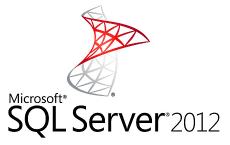
0. Оглавление
- Что понадобится
- Установка .NET Framework 3.5
- Установка SQL Server 2012
- Настройка Брандмауэра Windows для MS SQL Server 2012
- Администрирование SQL Server 2012
1. Что понадобится
- Компьютер соответствующий минимальным системным требованиям для работы с SQL Server 2012. Подробно о требовании к оборудованию и операционной системе читайте здесь.
- Права администратора на локальном компьютере.
- Установочный диск Microsoft SQL Server 2012, или образ диска (скачать можно, например, на официальном сайте).
- Действующий ключ продукта (не обязательно) для необходимой редакции MS SQL Server 2012.
2. Установка .NET Framework 3.5
Прежде всего необходимо установить компоненту .NET Framework версии 3.5 с пакетом обновления SP1. О том как это сделать можно прочитать в статьях:
- Установка компоненты .NET Framework 3.5 в Microsoft Windows Server 2012 R2
- Установка компоненты .NET Framework 3.5 в Microsoft Windows Server 2008 R2
3. Установка SQL Server 2012
Запускаем файл «setup.exe» с установочного диска.
Откроется «Центр установки SQL Server» (SQL Server Installation Center), переходим на вкладку «Установка» (Installation) и нажимаем на «Новая установка изолированного экземпляра SQL Server или добавление компонентов к существующей установке» (New SQL Server stand-alone installation or add features to an existing installation).
Запустится «Программа установки SQL Server 2012» (SQL Server 2012 Setup). Убедимся что нет проблем, которые могут возникнуть во время установки файлов поддержки программы установки и нажмем «ОК». Если все же возникли какие-либо проблемы, необходимо устранить их и повторить процедуру проверки нажав «Включить заново» (Re-run).
Теперь необходимо ввести ключ продукта (если он у вас есть) или выбрать свободный выпуск SQL Server. Это может быть:
- Evaluation Edition — полный набор компонентов, с ограничением использования в 180 дней.
- Express Edition — бесплатная версия с ограниченным функционалом.
В зависимости от введенного ключа, будет выбрана для установки соответствующая данному ключу редакция MS SQL Server 2012.
Ключ продукта можно будет ввести в любое время, после установки SQL Server. О том как это сделать читайте в статье Изменение версии или ввод ключа Microsoft SQL Server 2012.
После выбора параметров нажимаем «Далее» (Next).
Принимаем условия лицензионного соглашения, соглашаемся (или нет) на передачу данных об использовании компонентов в корпорацию Microsoft и жмем «Далее» (Next).
Если имеются обновления программы установки, включаем обновление продукта, нажав «Включить обновления продукта SQL Server» (Include SQL Server product updates) и нажимаем «Далее» (Next).
Дожидаемся окончания загрузки обновлений и установки файлов установки SQL Server.
Вот и закончился подготовительный этап, и мы приступаем к непосредственной установке и выбору параметров SQL Server. Убеждаемся что нет проблем, которые могут возникнуть во время установки и нажмем «Далее» (Next). Если же все имеются какие-либо проблемы, необходимо устранить их и повторить процедуру проверки нажав кнопку «Включить заново» (Re-run).
Вариант установки выбираем «Установка компонентов SQL Server» (SQL Server Feature Installaion) и нажимаем «Далее» (Next).
Теперь выбираем компоненты для установки. Для большинства случаев (например для работы и администрирования сервера 1С:Предприятие), вполне достаточно установки компонент:
- Службы компонента Database Engine (Database Engine Services)
— непосредственно самой службы MS SQL Server, и программы «Среда SQL Server Management Studio» для администрирования SQL Server, т. е. компоненты
- Средства управления — основные (Management Tools — Basic)
- Средства управления — полный набор (Management Tools — Complete)
Все компоненты всегда можно доставить / удалить, просто заново запустив установку SQL Server. Выбрав необходимые компоненты, нажимаем «Далее» (Next).
Опять убеждаемся, что процесс установки не будет заблокирован, исправляем проблемы в противном случае и нажимаем «Далее» (Next).
Теперь необходимо ввести имя именованного экземпляра SQL Server или оставить имя экземпляра по умолчанию. На одном изолированном сервере возможно устанавливать до 50 именованных экземпляров MS SQL Server 2012 и до 25 в отказоустойчивом кластере при использовании общего диска кластера (ссылка). Экземпляр по умолчанию может быть только один. Определившись с именем (Named instance) и идентификатором (Instance ID) экземпляра SQL Server нажимаем «Далее» (Next).
Убедимся что имеется достаточно свободного пространства для установки выбранных компонент SQL Server и снова нажмем «Далее» (Next).
Теперь выберем режим запуска служб SQL Server. Поменяем параметр запуска Агента SQL Server (SQL Server Agent) на «Авто» (Automatic) (для того чтобы отрабатывали регламентированные задания агента SQL). В этом окне также можно задать учетную запись Windows из под которой будут запускаться различные службы SQL Server, выбрав ее в столбце «Имя учетной записи» (Account name) и введя пароль для этой учетной записи в столбце «Пароль» (Password) напротив соответствующей службы. Далее перейдем на вкладку «Параметры сортировки» (Collation).
Здесь необходимо определиться с параметрами сортировки баз данных по умолчанию.
Для большинства программ, которые будут работать с SQL сервером (например для систем 1С:Предприятие) достаточно выбрать «Cyrillic_General_CI_AS». Указав параметры сортировки нажимаем «Далее» (Next).
Теперь следует выбрать режим проверки подлинности (Authentication Mode). Я рекомендую выбрать «Смешанный режим» (Mixed Mode), ввести пароль на встроенную учетную запись «sa», а также добавить администраторов SQL Server из числа имеющихся пользователей Windows с помощью кнопок «Добавить текущего пользователя» (Add Current User) и «Добавить…» (Add..). Для того, чтобы позже не забыть введенный при установке пароль, рекомендую использоваться специальные менеджеры паролей, например бесплатную программу KeePass. Установив все параметры переходим на вкладку «Каталоги данных» (Data Directories).
Здесь можно выбрать каталог хранения баз данных (Data root directory). Для большинства случаев рекомендуется придерживаться следующих правил:
- Если в конфигурации сервера присутствует RAID-массив из жестких дисков, разумно расположить файлы данных именно на нем.
- Если есть такая возможность, рекомендуется разнести файлы баз данных и файлы журналов баз данных на разные диски.
- Каталог системной базы данных temp и каталог журналов базы temp желательно вынести на быстрый SSD диск, это даст ощутимый прирост производительности SQL Server.
- В некоторых ситуациях есть смысл изменить каталог резервного копирования, выбрав физический диск, отличный от диска с файлами баз данных.
Указав необходимые пути, переходим на вкладку «FILESTREAM».
Если на данном SQL-сервере в будущем планируется хранить неструктурированные данные, например большие документы, изображения, видеофайлы и пр., и для хранения таких файлов будет использоваться хранилище FILESTREAM, то необходимо также настроить соответствующие параметры на данной вкладке. В противном случае, оставляем настройки без изменений и нажимаем «Далее» (Next).
Принимаем решение об отправке (или не отправке) отчетов об ошибках в компанию Microsoft и снова жмем «Далее» (Next).
В очередной раз убеждаемся что процесс установки не будет заблокирован, исправляем ошибки, если они имеют место быть, и нажимаем «Далее» (Next).
Проверяем все введенные на предыдущих шагах параметры. Обратим внимание, что значение всех введенных параметров будет сохранено в файле конфигурации ConfigurationFile.ini. При повторной установке SQL Server, данный файл можно указать в качестве параметра для программы установки, в этом случае установка SQL Server пройдет в автоматическом режиме, а настройки будут взяты из конфигурационного файла. Данный способ можно использовать, если необходимо быстро установить несколько экземпляров SQL Server с одинаковыми параметрами, или для «бэкапа» параметров принятых во время установки текущего экземпляра.
Нажимаем «Установить» (Install), для запуска процесса установки SQL Server.
Установка может быть довольно продолжительной по времени. Дожидаемся ее окончания.
Затем убеждаемся, что все компоненты установлены успешно и завершаем работу мастера нажав на кнопку «Закрыть» (Close).
Установка Microsoft SQL Server 2012 завершена.
4. Настройка Брандмауэра Windows для MS SQL Server 2012
Если предполагается, что с SQL сервером будут работать программы, расположенные на других компьютерах в сети, то на самом сервере, где запущена служба SQL Server необходимо настроить Брандмауэр Windows для работы SQL Server. Подробно об этом можно прочитать здесь.
5. Администрирование Microsoft SQL Server 2012
Для администрирования (добавления баз данных, пользователей и пр.) используется программа «SQL Server Management Studio». В Microsoft Windows Server 2012 R2 данную программу можно найти в списке всех программ.
В Microsoft Windows Server 2008 R2 в меню «Пуск» (Start) — «Microsoft SQL Server 2012» — «Среда SQL Server Management Studio».
Для подключения к службе Database Engine SQL Server в поле «Имя сервера» (Server name) указываем сетевое имя компьютера или локальный IP-адрес, затем «» и имя экземпляра SQL сервера, или используемый псевдоним экземпляра SQL Server, если таковой задан.
So, I endeavored to set up SQL Server 2012 SP1 on Windows Server 2012 Core since most of the Microsoft technologies are moving towards utilizing the non-gui interface which saves you both storage and memory resources. I wanted to set up a 3 Node cluster to support 3+ SQL instances. I’ve set up SQL many times using the GUI, but translating the GUI install options to the command line was actually more confusing than I thought, especially specifying the correct data directories for the clustered disks.
One may get frustrated enough to want to install the GUI on the server just to do the install and then remove it afterwards. This is a perfectly acceptable solution, but will frustrate you more than figuring out the correct switches without any GUI validation. In order to add the GUI in Windows Server 2012, you must specificy an alternate source, specifically the WIM file on the installation media (i.e WIM:D:sourcesinstall.wim:4). However, if your server and the WIM file are at different patch levels (i.e. you’ve installed 1 patch on server), this will fail. You have two choices:
- Update the WIM file using DISM to include all of the same patches as your server
- Install the GUI from the get-go. However, choosing to do the initial install of Windows with the GUI takes up an additional ~4 GB of space that you won’t get back even if you remove the GUI later (as opposed to just starting off with the core version).
Since I didn’t like either of these two options, I decided to stick it out on doing the install on Server Core from the CLI. What I found was a little feature of the SQL Installer that I didn’t know existed which helps immensely in doing this install. The best way to do the install is using a ConfigurationFile.ini config file that contains all of the install options. Utilizing the Microsoft documentation isn’t the easiest way to build this, especially if you’re not a SQL guru. The SQL Installer setup.exe has a /uimode switch, so
setup.exe /iacceptsqlserverlicenseterms /action=installfailovercluster /uimode=enableuionservercore
will present the GUI Install Wizard on server core. This will enable you to go through the wizard and build the configurationfile.ini.

You can’t actually start the install with the wizard (although you can click install and it will start, it won’t use the options you specified and ultimately fail), but you can copy the configurationfile.ini to c: and use it with the /configurationfile switch. The only thing you need to do is edit the .ini file to remove the UIMODE option (it was included since we specified it as a switch when we ran setup.exe). Also, optionally choose to set QUIETSIMPLE to True to watch the progress of the install via the GUI (it won’t allow any input or display any errors) or use the /qs switch.
Now you can use:
setup.exe /iacceptsqlserverlicenseterms /configurationfile=c:configurationfile.ini
And your install will go ahead with all of the options you specified from the GUI wizard.